¿Olvidó el código de acceso de Apple Watch? Aquí se explica cómo restablecer su Apple Watch

Cómo restablecer Apple Watch sin iPhone
Si está fuera del alcance de su iPhone, puede restablecer su Apple Watch con unos simples toques. Se requiere que coloque su Apple Watch en su cargador mientras completa los siguientes pasos:
- Mantenga presionado el botón lateral (resaltado a continuación en su Apple Watch) hasta que vea el ícono del botón de encendido en la esquina superior derecha de la pantalla, luego suelte el botón lateral. Si tiene un Apple Watch Ultra, asegúrese de no presionar el botón de acción por accidente, ya que al hacerlo anulará este flujo de trabajo.

- Mantenga presionada la corona digital dentro de un círculo hasta que vea el texto en pantalla que dice «Borrar todo el contenido y la configuración».
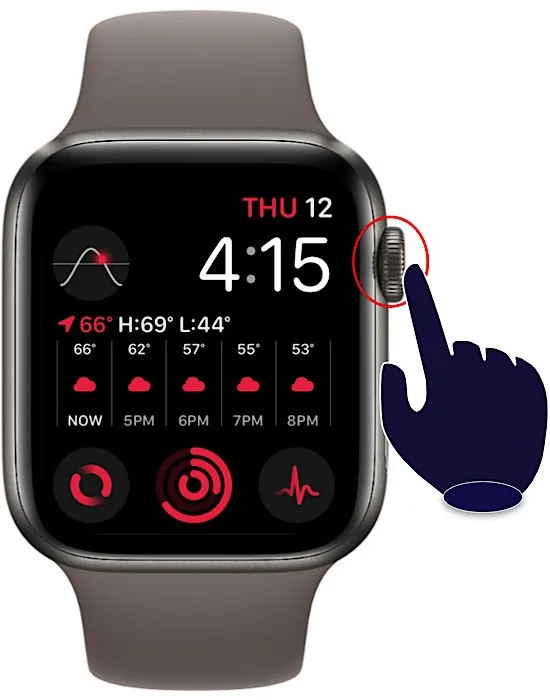
- Toque el botón «Restablecer» dos veces para confirmar que desea restablecer su Apple Watch. Después de que su Apple Watch se reinicie, puede intentar emparejarlo con su iPhone nuevamente.
Cómo restablecer Apple Watch con iPhone
Puede usar su iPhone para restablecer de forma remota su Apple Watch a la configuración de fábrica y desvincularlo de su iPhone siempre que ambos dispositivos estén dentro del alcance el uno del otro. Este es el método que debe usar si planea pasar su Apple Watch a otro propietario. Aquí está cómo hacerlo:
- Con su Apple Watch colocado cerca o junto a su iPhone, abra la aplicación Watch en su iPhone.
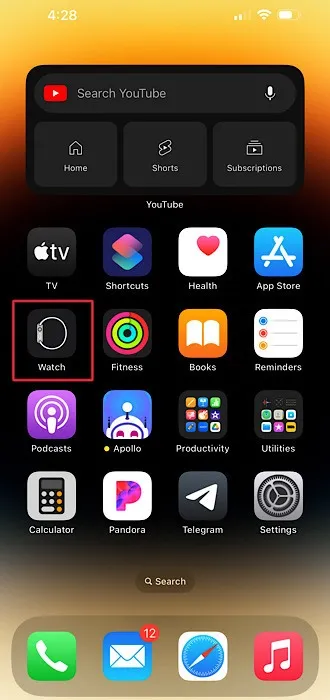
- Toque la pestaña «Mi reloj» resaltada a continuación.
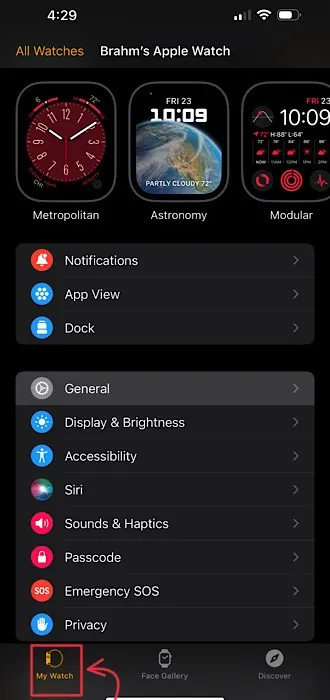
- Toque el elemento del menú con la etiqueta «General».
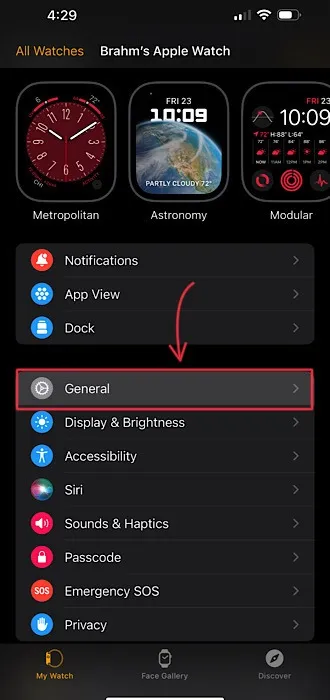
- Desplácese hasta el final de la lista de elementos del menú y toque la opción titulada «Restablecer».
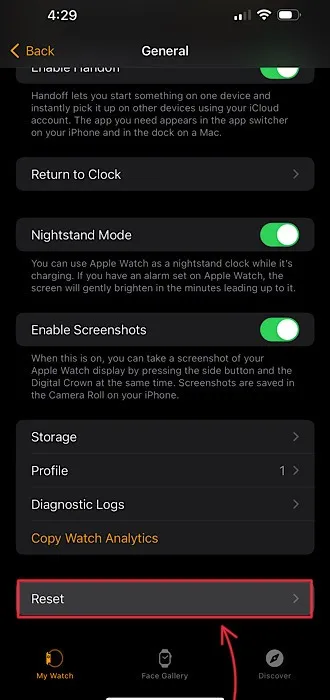
- Toque el botón «Borrar contenido y configuración de Apple Watch».
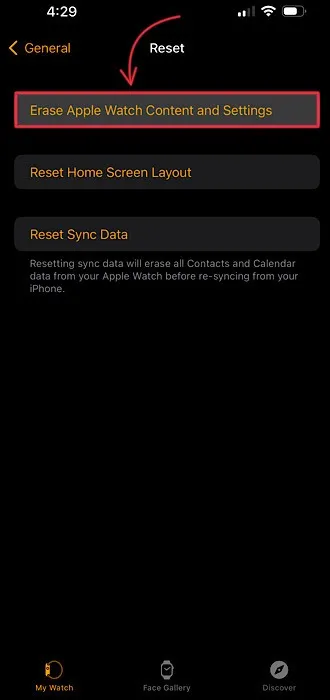
- Confirme esta acción seleccionando «Borrar todo el contenido y la configuración» en la parte inferior de la pantalla. Es posible que se le solicite que ingrese su contraseña de ID de Apple para confirmar esta acción.
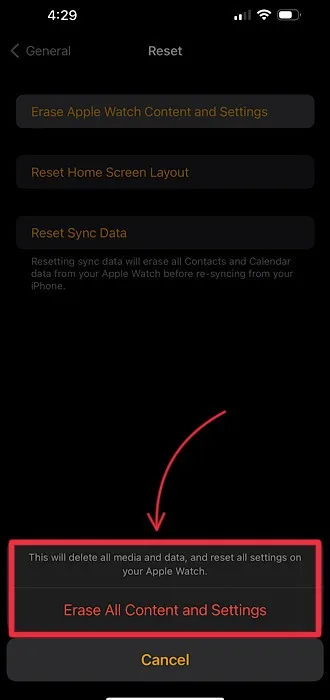
Cómo restaurar desde una copia de seguridad en Apple Watch
Después de borrar y desvincular su Apple Watch, debe volver a vincularlo con su iPhone. Aquí se explica cómo volver a emparejarse sin perder los datos que tenía en su Apple Watch antes de borrarlos.
- Para emparejar, sostenga su iPhone cerca de su Apple Watch y luego presione «Continuar» en su iPhone.
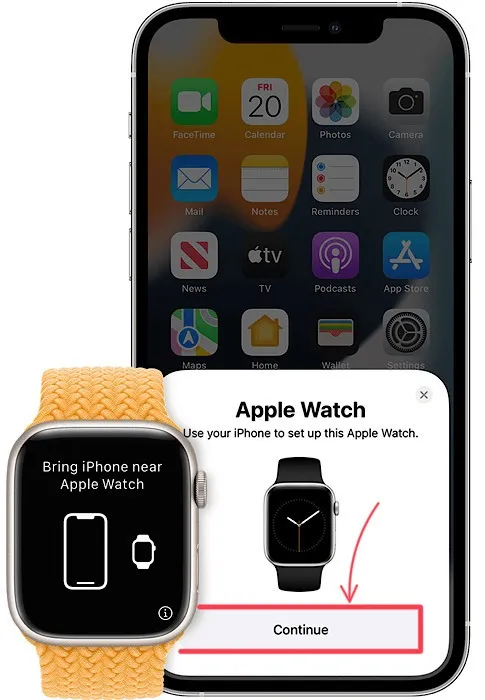
- Una vez que haya terminado de emparejar su Apple Watch con su iPhone, llegará a una pantalla que le brinda la opción de configurar su Apple Watch como nuevo o restaurar todos sus datos desde una copia de seguridad anterior. Seleccione «Restaurar desde copia de seguridad» para restaurar sus datos. En las versiones más recientes de iOS y watchOS, su Apple Watch se restaurará automáticamente desde una copia de seguridad.
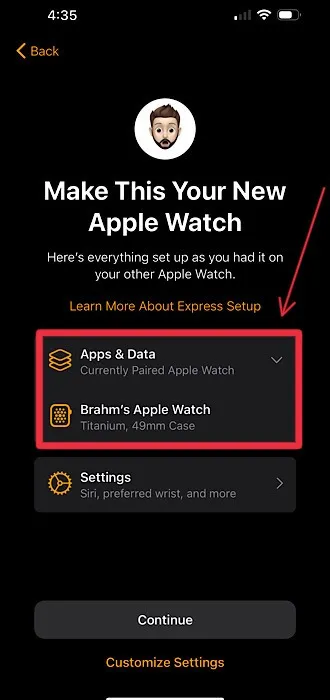
Preguntas frecuentes
¿Debo tomar algún paso adicional si planeo vender, regalar o intercambiar mi Apple Watch?
No. Sin embargo, asegúrese de restablecer su Apple Watch a la configuración de fábrica usando su iPhone, ya que borrar su Apple Watch usando watchOS no desvinculará su Apple Watch de su iPhone. Al borrar y desemparejar su Apple Watch de su iPhone, se elimina el Bloqueo de activación, una función que evita que los dispositivos Apple perdidos o robados se sincronicen con un nuevo propietario sin la contraseña de ID de Apple del propietario original.
¿Cómo hago una copia de seguridad de mi Apple Watch?
Su Apple Watch realiza automáticamente una copia de seguridad en su iPhone cuando ambos dispositivos están cerca uno del otro. Si elige borrar y desvincular su Apple Watch, sus datos se respaldan automáticamente en su iPhone antes de que comience el proceso de restauración real, para garantizar que su respaldo incluya la información más reciente.
Si restauro mi Apple Watch desde una copia de seguridad, ¿perderé algún dato?
Sí. Por razones de seguridad, las tarjetas de crédito o débito almacenadas en la aplicación Wallet, los datos de emparejamiento de bluetooth y, por supuesto, su contraseña, no se incluyen en las copias de seguridad de Apple Watch. Las conversaciones de la aplicación Mensajes tampoco se pueden recuperar a menos que use iCloud y tenga habilitado Mensajes en la nube en su iPhone. Todos los demás datos, incluidas las carátulas del reloj, estarán disponibles después de restaurar desde la copia de seguridad.
Crédito de la imagen: Unsplash . Todas las capturas de pantalla tomadas por Brahm Shank.



Deja una respuesta